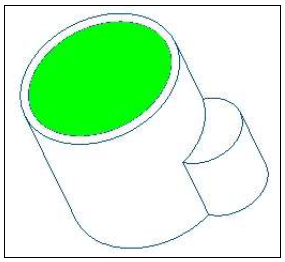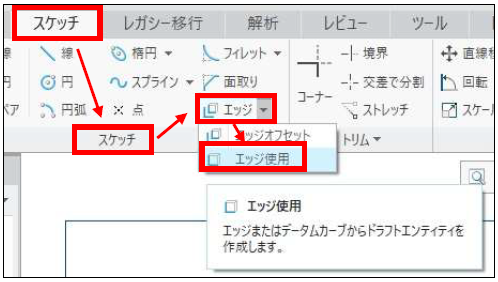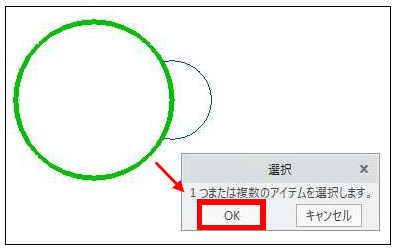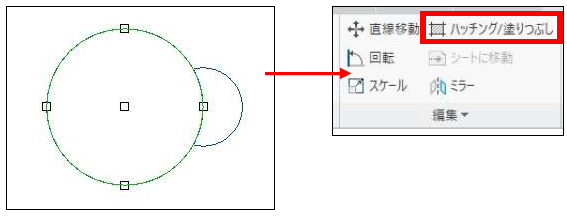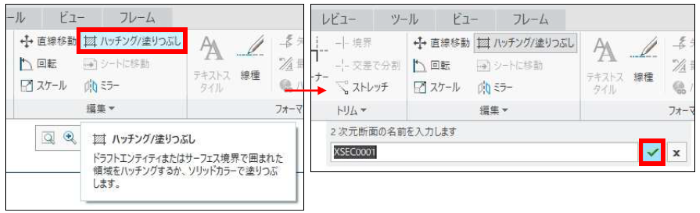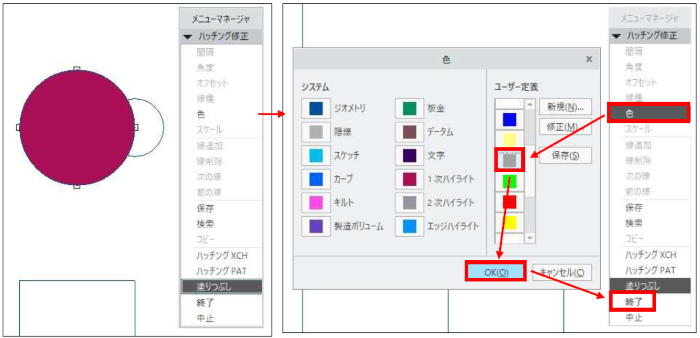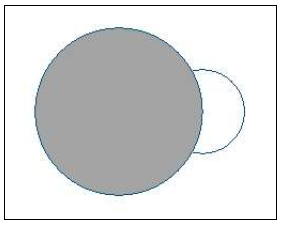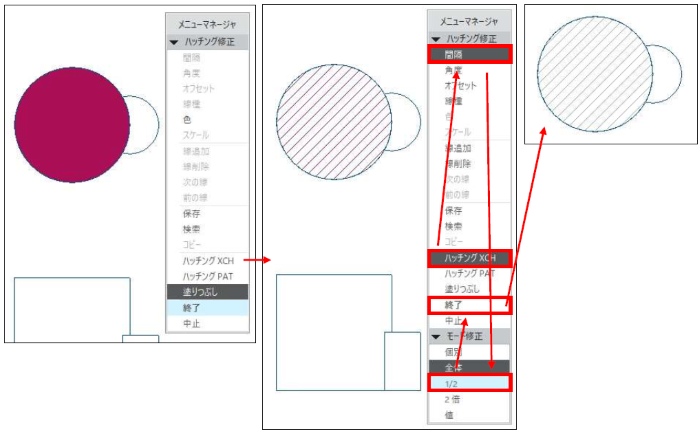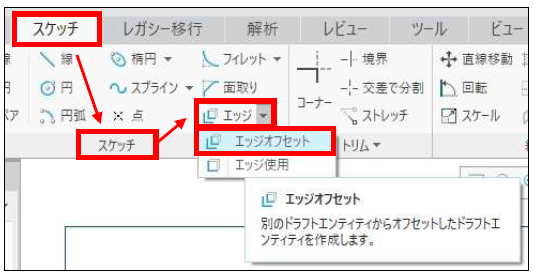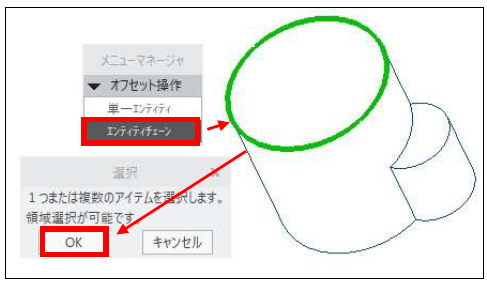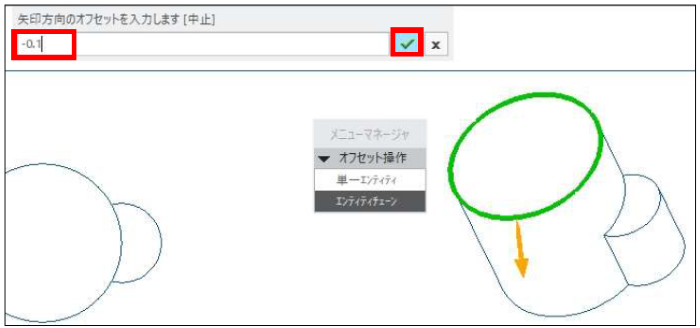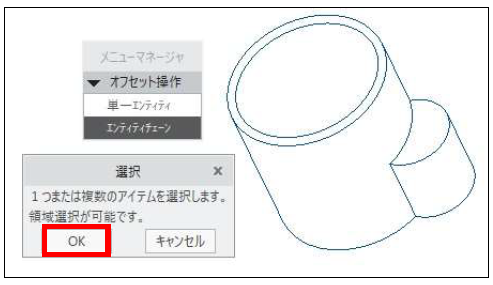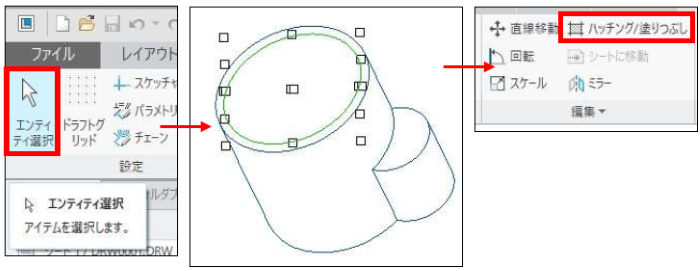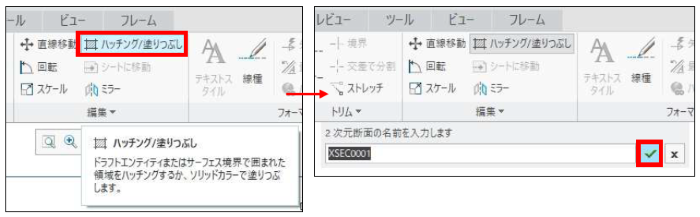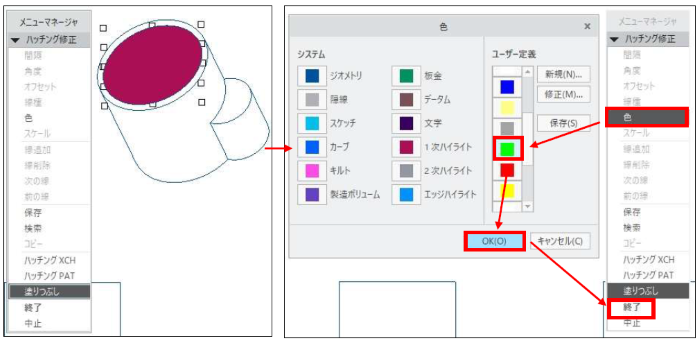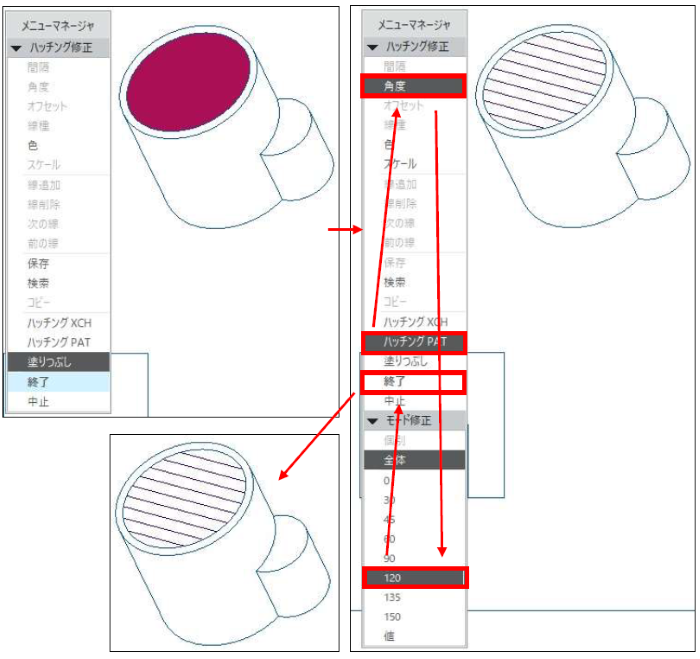操作方法/TIPS
CAD
Creo Parametric

記事の概要
皆さん、こんにちは。
旭エンジニアリング 製品技術チームの 村井です。
今回は、図面でモデルの特定の面を塗りつぶす方法についてご紹介します。
[1]モデルの面のエッジを利用する方法
Creo4.0の下図を例にご説明致します。
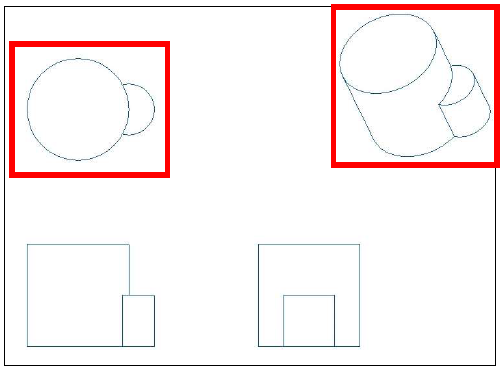
-
スケッチタブ>スケッチグループ>エッジ>エッジ使用をクリックします。

-
ctrlキーを押しながら円柱上面の下エッジと上エッジを選択>選択エッジが緑色>OK をクリックします。

-
作成したエッジのスケッチが選択された状態になり、スケッチタブ>編集グループ>ハッチング/塗りつぶしが選択できるようになります。

-
スケッチタブ>編集グループ>ハッチング/塗りつぶしをクリックします。
名前の入力のダイアログボックスが表示されるので、名前を入力し「完了」をクリックします。

- 初期設定の色で塗りつぶしが表示されます。
- 色を変更したい場合は、「色」をクリックすると、「色」のダイアログボックスが表示されます。
-
ユーザー定義>色指定>OK>終了をクリックします。

-
指定の色で塗りつぶしされます。

- 例えば、塗りつぶしではなく、ハッチングに変更したい場合は、スケッチタブを開いた状態で、塗りつぶしの領域を選択します。
- 「メニューマネージャ」のダイアログボックスが表示されます。
- 例えば、ハッチングXCH>間隔>モード修正>1/2>終了をクリックします。
-
指定したハッチングが表示されます。

[2]モデルの面のエッジオフセットを利用する方法
-
スケッチタブ>スケッチグループ>エッジ>エッジオフセットをクリックします。

-
メニューマネージャでエンティティチェーンをクリックし、ctrlキーを押しながら円柱上面の下エッジと上エッジを選択>選択エッジが緑色>OKをクリックします。

-
ビューに方向が示され、オフセット値を入力するポップアップが表示されます。
例えば、「-0.1」を入力して完了をクリックします。

-
内側に指定した距離オフセットした線が作成されます。「OK」をクリックします。

- スケッチタブ>設定グループ>エンティティ選択 をクリックします。
-
作成したエッジのスケッチが選択された状態になり、スケッチタブ>編集グループ>ハッチング/塗りつぶしが選択できるようになります。

-
スケッチタブ>編集グループ>ハッチング/塗りつぶしをクリックします。
名前の入力のダイアログボックスが表示されるので、名前を入力し「完了」をクリックします。

- 初期設定の色で塗りつぶしが表示されます。
- 色を変更したい場合は、「色」をクリックすると、「色」のダイアログボックスが表示されます。
-
ユーザー定義>色指定>OK>終了をクリックします。

- 例えば、塗りつぶしではなくハッチングに変更したい場合は、スケッチタブを開いた状態で塗りつぶしの領域を選択します。
- 「メニューマネージャ」のダイアログボックスが表示されます。
- 例えば、ハッチングPAT>角度>モード修正>120>終了をクリックします。
-
指定したハッチングが表示されます。

指定の色で塗りつぶしされます。